
时间:2021-07-11 14:51:05 来源:www.win10xitong.com 作者:win10
当我们在遇到Win10系统如何快速启动电脑的情况的时候该如何处理呢?我们发现还是有很多用户会碰到Win10系统如何快速启动电脑的情况。万一现在身边没有人帮忙,那我们自己试着来解决吧,我们大家只需要这样操作:1、在电脑桌面左下角输入并打开"设置"2、随后在设置页面中,点击"系统"就搞定了。接下去我们就配合上图片,来给大家说一下Win10系统如何快速启动电脑的解决方式方法。
推荐系统下载:系统之家Win10纯净版
操作流程:1。输入并打开电脑桌面左下角的“设置”
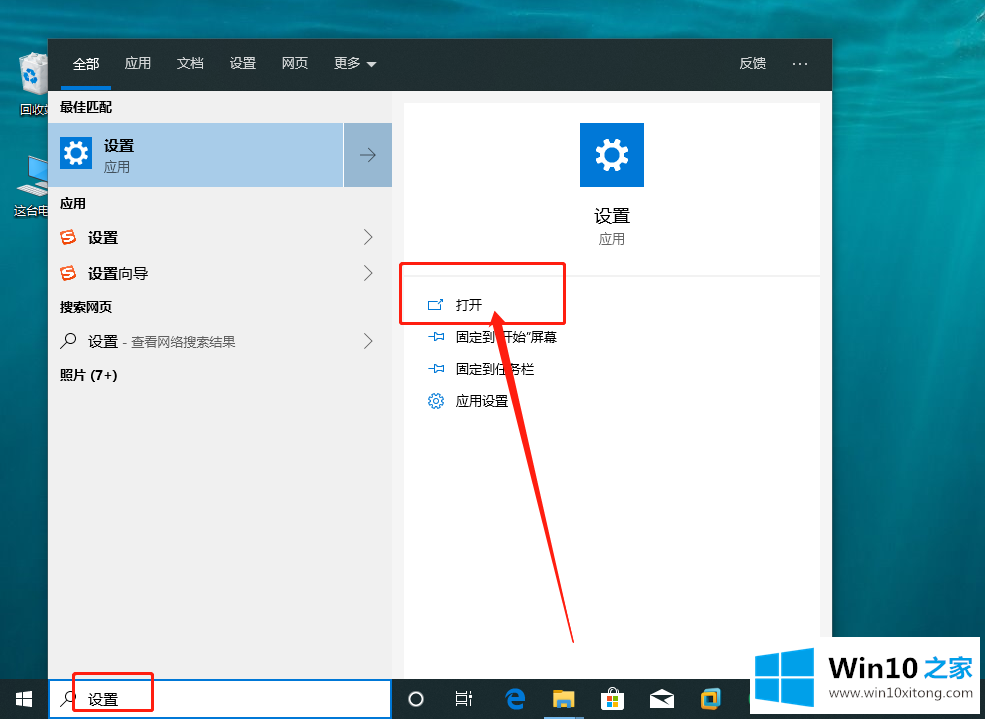
2.然后在设置页面点击“系统”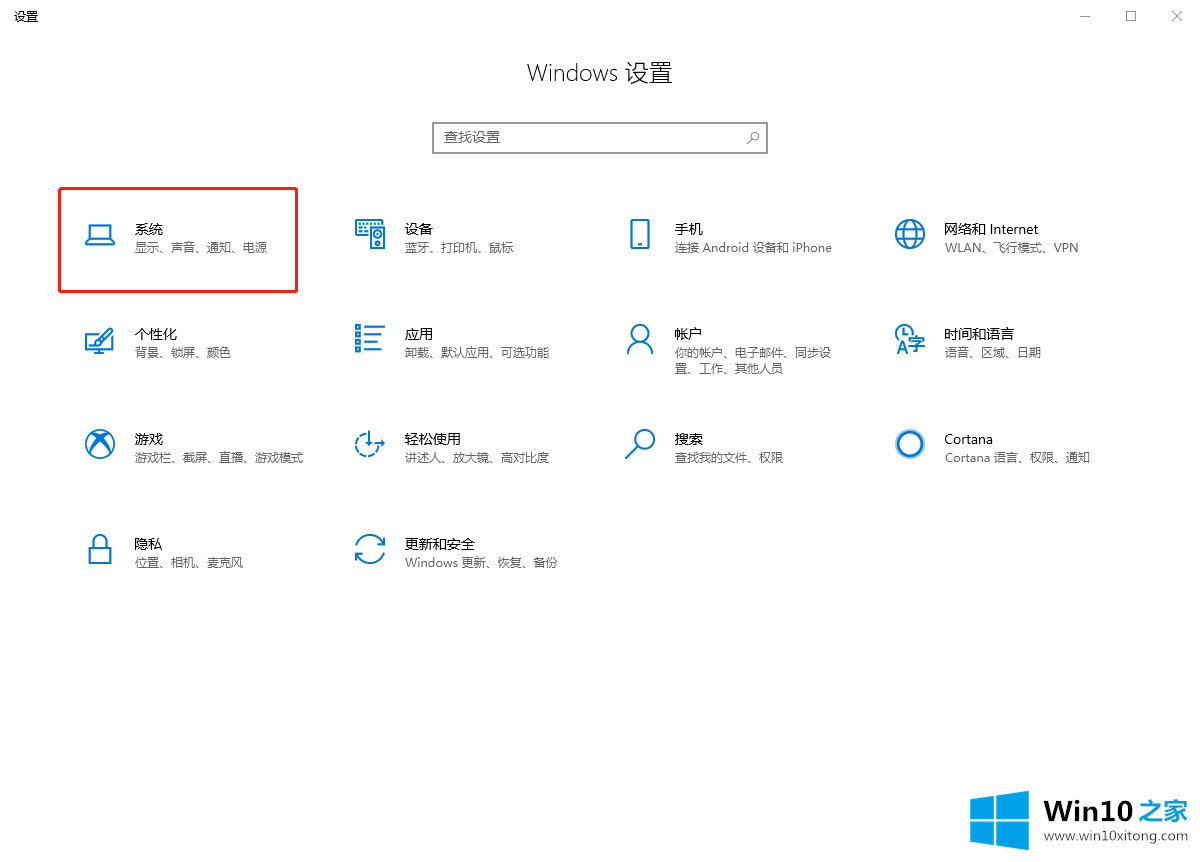
3.然后,切换到“电源和睡眠”选项卡,并单击右侧的“其他电源设置”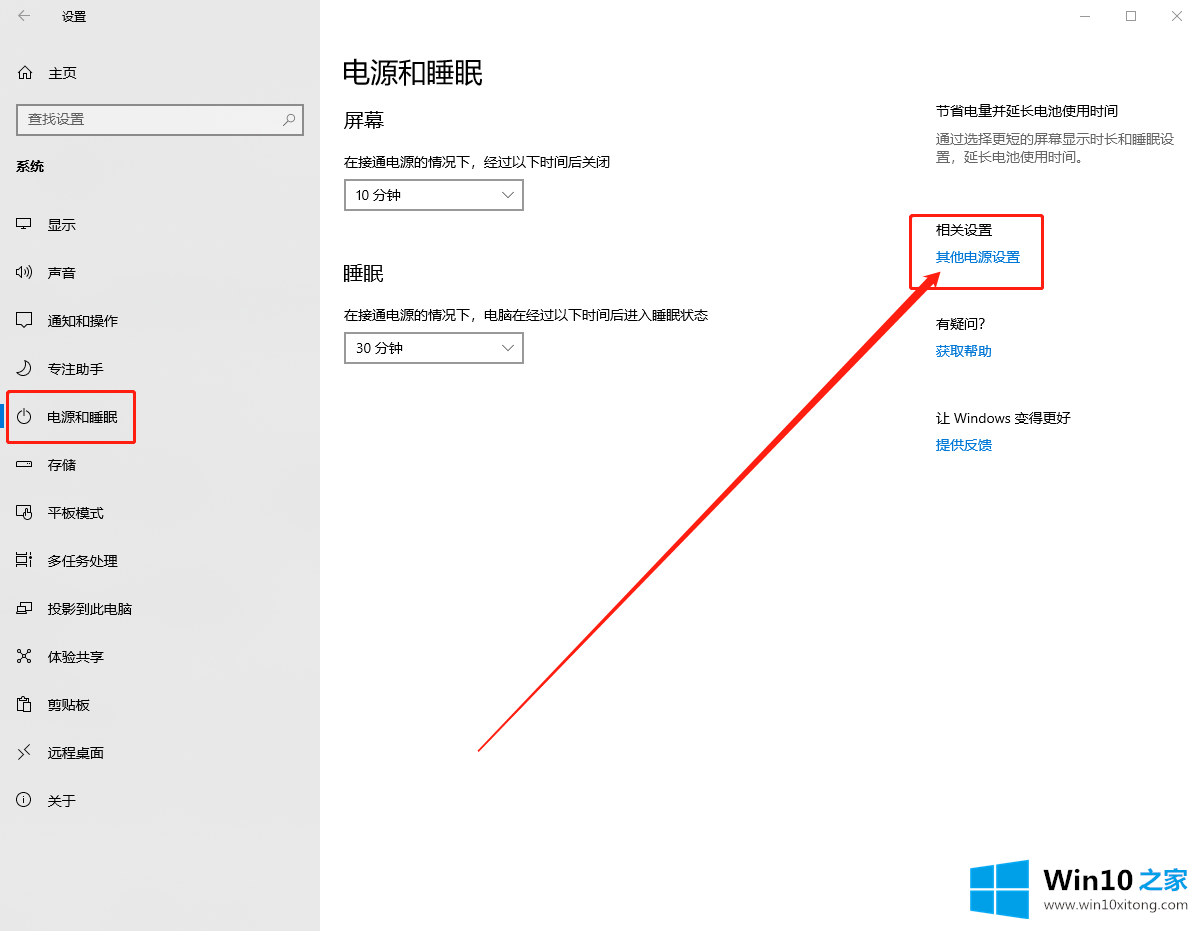
4.在弹出面板中单击“选择电源按钮的功能”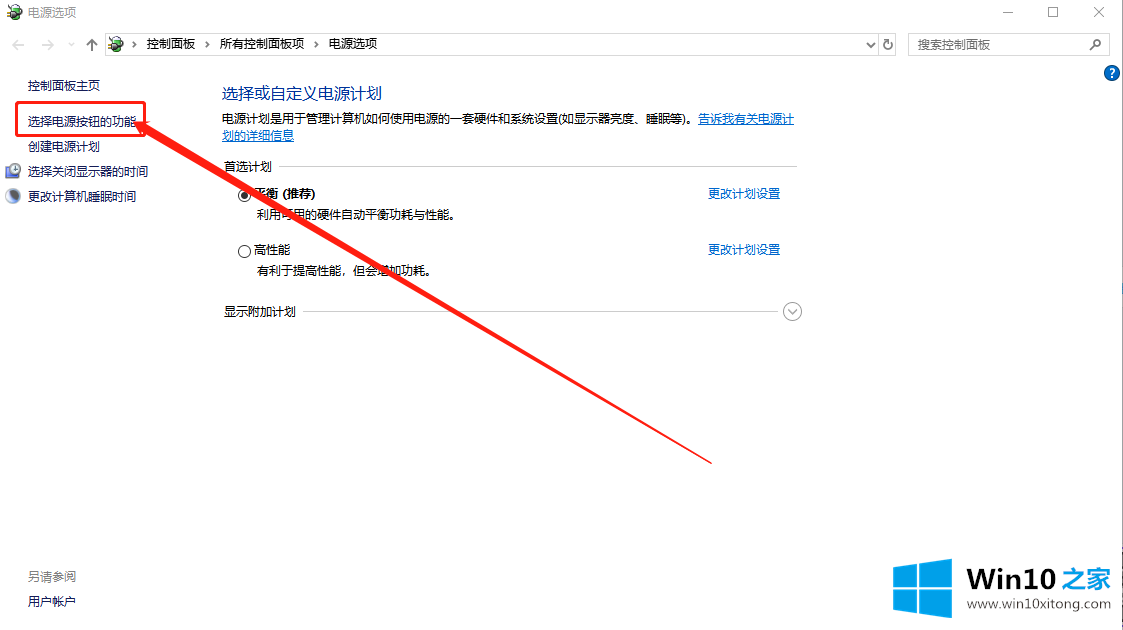
5.然后,单击“更改当前不可用的设置”,然后选择“启用快速启动”,最后保存更改。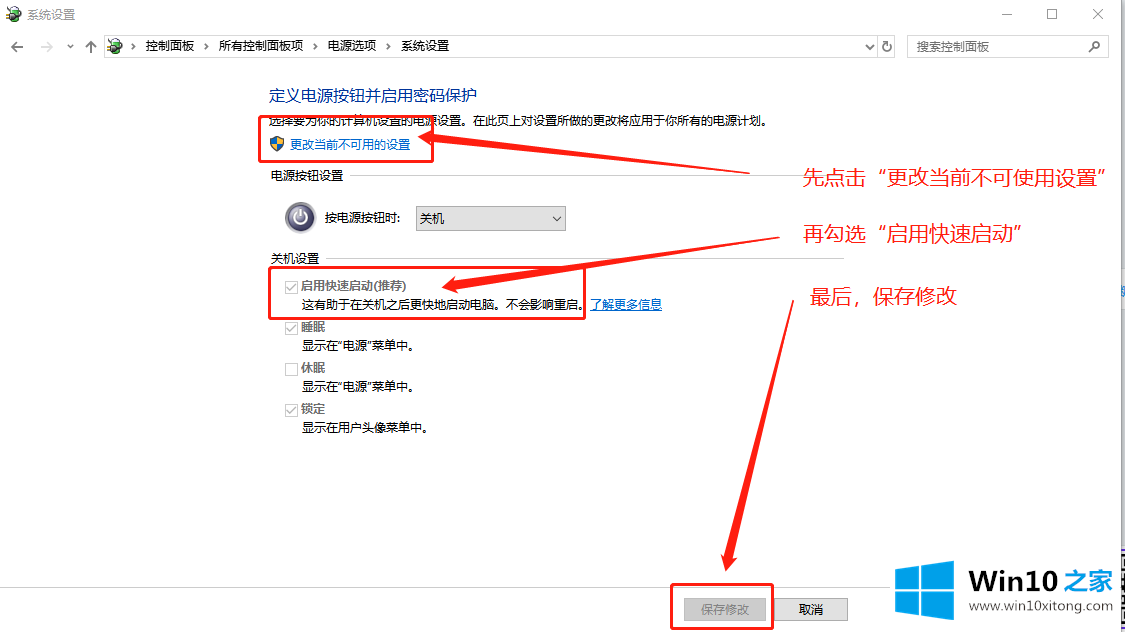
以上是如何用Win10系统快速启动电脑,希望对大家有帮助。
Win10系统如何快速启动电脑的解决方式方法就在上面已经全部告诉大家了,还没有解决的网友们可以给小编留言,小编会帮助你们处理这个问题的。